- Windows 11 Hyper-V ir fantastiska funkcija, jo tā ļauj izveidot virtuālās mašīnas atsevišķā vidē, netraucējot galvenajai darbvietai.
- Tomēr daži lietotāji ir ziņojuši, ka vēlas to atspējot, taču viņi to nevar izdarīt.
- Viens veids, kā atspējot šo funkciju, ir izmantot komandu uzvedni un ielīmēt komandas, kuras pievienojām tālāk.
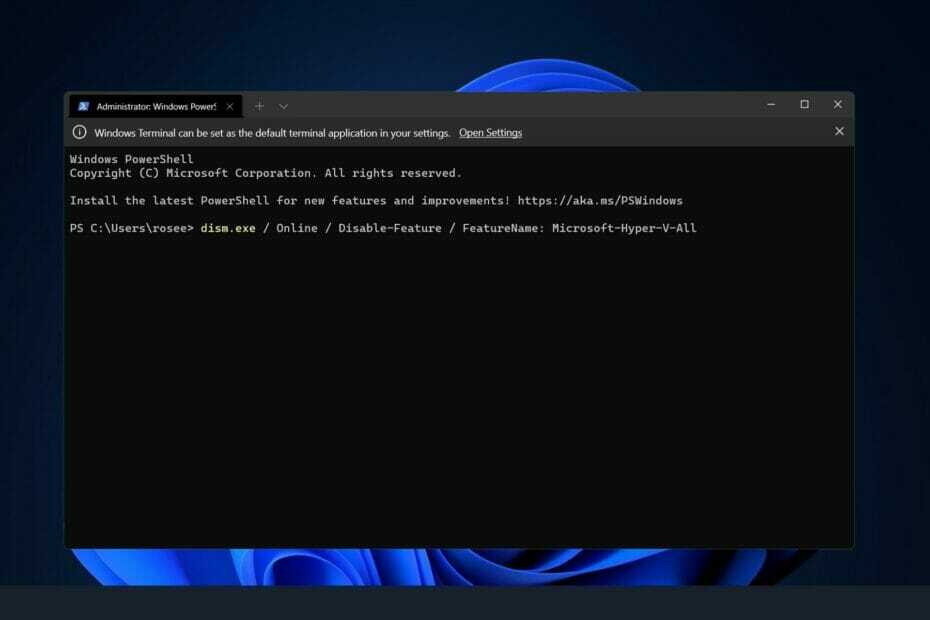
XINSTALĒT, NOklikšķinot uz LEJUPIELĀDES FAILA
Šī programmatūra novērsīs izplatītas datora kļūdas, pasargās jūs no failu zudumiem, ļaunprātīgas programmatūras, aparatūras kļūmēm un optimizēs datoru maksimālai veiktspējai. Novērsiet datora problēmas un noņemiet vīrusus tūlīt, veicot 3 vienkāršas darbības:
- Lejupielādējiet Restoro datora labošanas rīku kas nāk ar patentētām tehnoloģijām (pieejams patents šeit).
- Klikšķis Sākt skenēšanu lai atrastu Windows problēmas, kas varētu izraisīt datora problēmas.
- Klikšķis Remontēt visu lai novērstu problēmas, kas ietekmē datora drošību un veiktspēju
- Restoro ir lejupielādējis 0 lasītāji šomēnes.
Virtualizācija ir ieguvusi popularitāti, jo tā ļauj mums vienā datorā darbināt daudzas operētājsistēmas, pat ja to failu sistēmas nav viena ar otru saderīgas.
Tas rada finanšu ietaupījumus, jo nav nepieciešama aparatūra, un tas ļauj prognozēt lietojumprogrammas vai jaunas sistēmas darbība pirms tās instalēšanas vai atjaunināšanas reālajā pasaulē iestatījumu.
Hyper-V formā Microsoft ir izveidojis savu virtualizācijas tehnoloģiju. Izmantojot šo funkciju, mēs varam izveidot un palaist dažāda veida virtuālās mašīnas (tostarp, bet ne tikai, Windows, Linux un citas).
Viena no Hyper-V priekšrocībām ir iespēja darbināt virtuālās mašīnas savās izolētās telpa, kas ļauj mums vienlaikus darbināt ne tikai vienu, bet vairākas virtuālās mašīnas, kas ir ļoti ērti. Tomēr daži lietotāji ziņoja, ka vēlas atspējot šo skaisto Windows funkciju.
Sekojiet līdzi, jo esam izveidojuši visaptverošu sarakstu ar veidiem, kā to atspējot, tūlīt pēc tam, kad būsim atbildējuši uz jūsu visbiežāk uzdoto jautājumu par virtuālās mašīnas integrāciju sistēmā Windows 11.
Vai operētājsistēmai Windows 11 ir virtuālā mašīna?
Virtuālās mašīnas ļauj izstrādātājiem strādāt ar Windows, neinstalējot operētājsistēmu savā darbstacijā.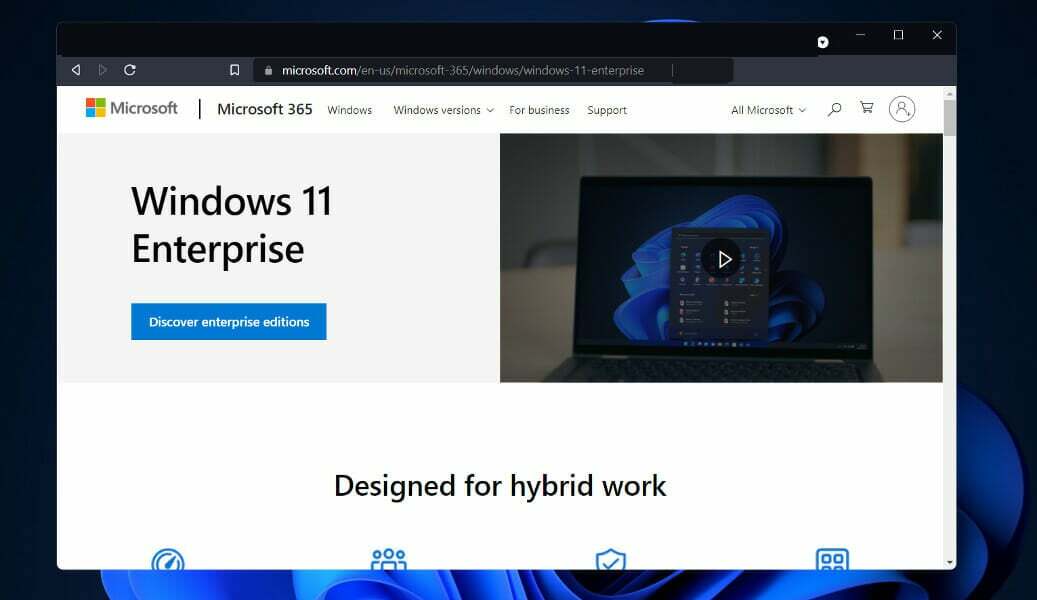
Papildus darbam no ierīcēm, kurās darbojas citas operētājsistēmas, piemēram, Linux vai macOS, izstrādātāji varēs strādāt no Windows 11 Enterprise virtuālās OS. Lietotājiem ir dažādas alternatīvas, kad runa ir par izstrādi virtuālajā mašīnā.
Saskaņā ar Microsoft teikto, virtuālā mašīna ļauj izstrādātājiem ātri sākt veidot Windows lietotnes, izmantojot a līdzeklis, kas ir iepriekš instalēts ar jaunākajām Windows versijām, izstrādātāja rīkiem, SDK un piemēriem, kas ir gatavi izmantot.
Windows 11 Enterprise virtuālo mašīnu (VM) tagad var lejupielādēt no Microsoft vietnes. Izstrādātāji var iegūt bezmaksas tā kopiju. VMware, Hyper-V, VirtualBox un Parallels ir viens no virtualizācijas programmatūras risinājumiem, kas iekļauti Microsoft komplektā.
Kā es varu atspējot Hyper-V operētājsistēmā Windows 11?
1. Atspējot, izmantojot CMD
- Nospiediet Windows + S taustiņu, lai atvērtu Meklēt joslu, pēc tam ierakstiet cmd un ar peles labo pogu noklikšķiniet uz visatbilstošākā rezultāta, lai palaistu to kā administratoru.

- Tagad ierakstiet vai ielīmējiet šo komandu un nospiediet Ievadiet lai atspējotu Hyper-V:
dism.exe / tiešsaistē / Disable-Feature / Funkcijas nosaukums: Microsoft-Hyper-V-All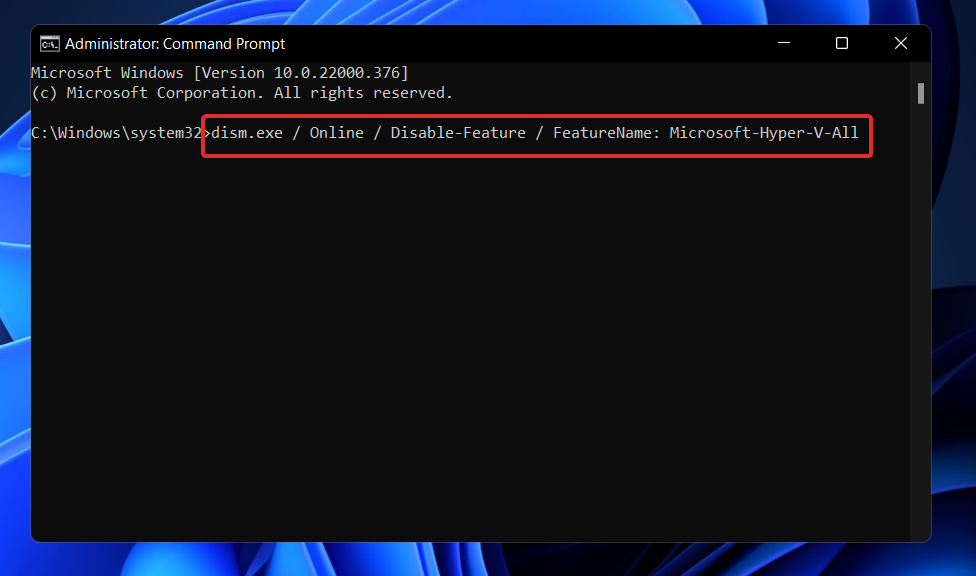
2. Izmantojiet PowerShell
- Ar peles labo pogu noklikšķiniet uz Sākt ikonas, pēc tam noklikšķiniet uz Windows terminālis (administrators) iespēja atvērt PowerShell saskarni.

- Ierakstiet vai ielīmējiet šo komandu, pēc tam nospiediet Ievadiet un ļaujiet tai darboties:
dism.exe / tiešsaistē / Disable-Feature / Funkcijas nosaukums: Microsoft-Hyper-V-All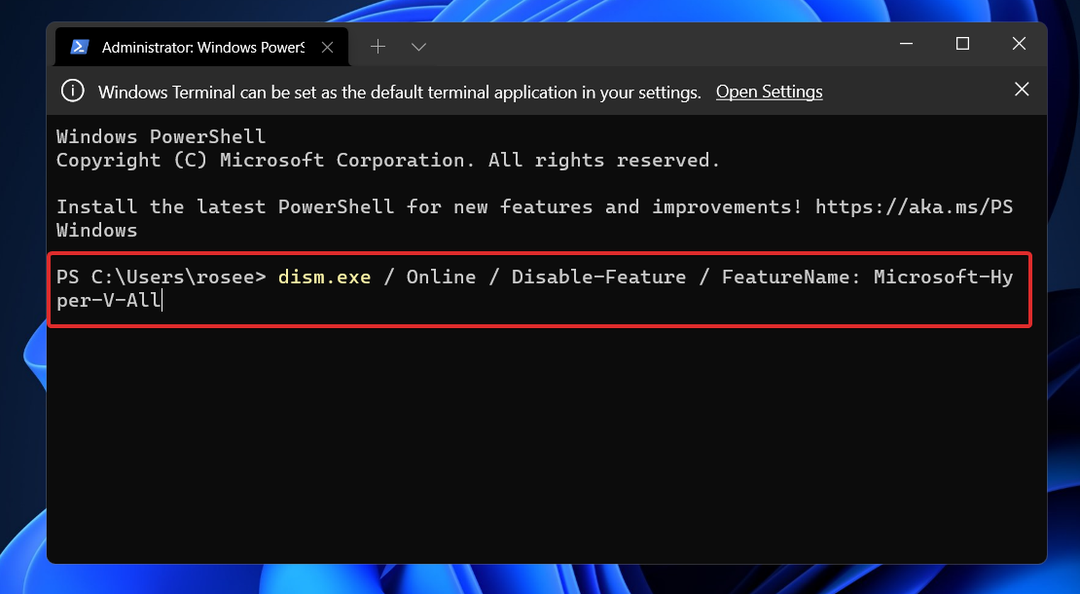
3. Atspējot ar DISM
- Ar peles labo pogu noklikšķiniet uz Sākt ikonas, pēc tam noklikšķiniet uz Windows terminālis (administrators) iespēja atvērt PowerShell saskarni.

- Tagad ierakstiet vai ielīmējiet šo komandu un nospiediet Ievadiet lai palaistu programmu:
DISM / Tiešsaistes / Atspējošanas funkcija: Microsoft-Hyper-V
Iespējams, datora UEFI/BIOS iestatījumos būs jāatspējo drošā sāknēšana, lai pabeigtu atinstalēšanas procesu un pilnībā atinstalētu Hyper-V.
Atkarībā no aparatūras pārdevēja drošās sāknēšanas atspējošanas procedūra var atšķirties atkarībā no jūsu mātesplates ražotāja un modeļa.
Cik daudz RAM ir nepieciešams Hyper-V?
Parasti atmiņa ir vērtīgākais virtualizācijas resursdatorā pieejamais resurss. To nav iespējams koplietot starp virtuālajiem datoriem. Aprēķinu izdevumi, kas saistīti ar tā saspiešanu vai dublikātu atcelšanu, ir pārmērīgi augsti, tāpēc neviena no iespējām nav praktiska.
Virtuālajā mašīnā izvietotās fiziskās atmiņas apjoms būtiski ietekmē tās blīvumu, taču atmiņas finansiālās izmaksas strauji pieaug, jo mikroshēmu kapacitāte kļūst arvien lielāka.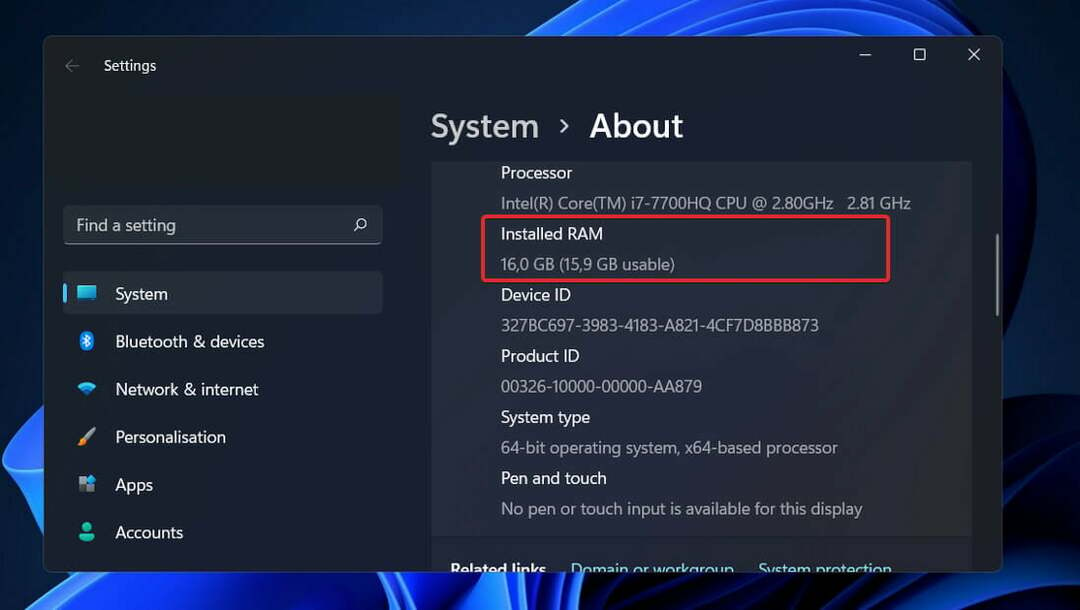
Atmiņas piešķiršana un aktivitāšu izsekošana programmā Hyper-V nav bez trūkumiem. Tikai Hyper-V darbībai ir nepieciešami aptuveni 300 MB atmiņas.
Katrai virtuālajai mašīnai jebkuram atmiņas apjomam līdz pirmajam megabaitam (ieskaitot) ir jāizmanto 32 megabaiti. Katrs gigabaits, kas tiek pievienots pēc pirmā, rada papildu 8 megabaitus.
Papildus pārvaldības operētājsistēmai nepieciešamajiem 512 megabaitiem ir arī citas prasības (tas bieži vien būs bezjēdzīgi, taču to nevar iepriekš novērtēt ne ar kādu precizitātes līmeni).
Šī iemesla dēļ jums vajadzētu sagaidīt, ka jūsu fiziskais resursdators nevarēs izmantot absolūto minimālo RAM apjomu, kas tam pieejams virtuālajām mašīnām, kas ir viens gigabaits (GB).
Turklāt praksē bieži tiek novērots, ka citām pārvaldības operētājsistēmas darbībām ir nepieciešams rezervēt pat vairāk atmiņas, nekā sākotnēji nepieciešams. Tipiskam Hyper-V resursdatoram būs nepieciešami aptuveni 2 GB RAM, lai palaistu Hyper-V un pārvaldības operētājsistēmu.
Ja vēlaties uzzināt, kā optimizēt savu OS, skatiet mūsu rokasgrāmatu par to, kā padarīt Windows 11 ātrāku un atsaucīgāku.
Alternatīvi, ja vēlaties datorā atkārtoti instalēt Hyper-V, Apskatiet mūsu rakstu par Hyper-V instalēšanu operētājsistēmā Windows 11.
Un, ja funkcijas instalēšanas laikā rodas problēmas, mēs jau esam sagatavojuši a publicējiet informāciju par to, kā rīkoties, ja nevarat instalēt Hyper-V savā datorā. Risinājumi attieksies arī uz Windows 11!
Zemāk esošajā komentāru sadaļā pastāstiet mums, kurš risinājums jums bija vislabākais, kā arī par to, kāpēc izvēlējāties atspējot Hyper-V.

![Programmaparatūrā ir atspējots virtualizācijas atbalsts [Labot]](/f/228d528c2c1f8bd301d3ab12fad04414.jpg?width=300&height=460)
